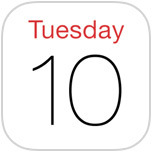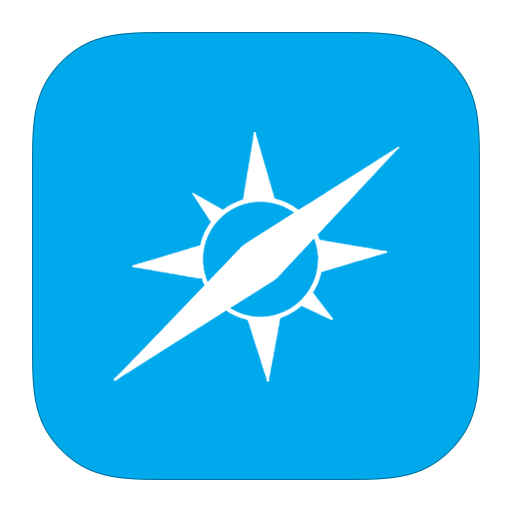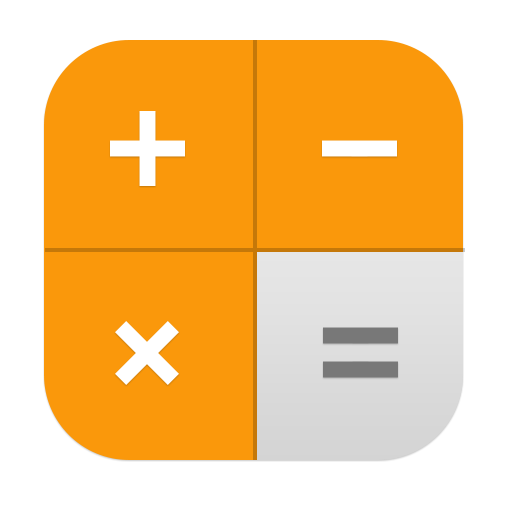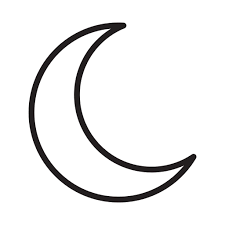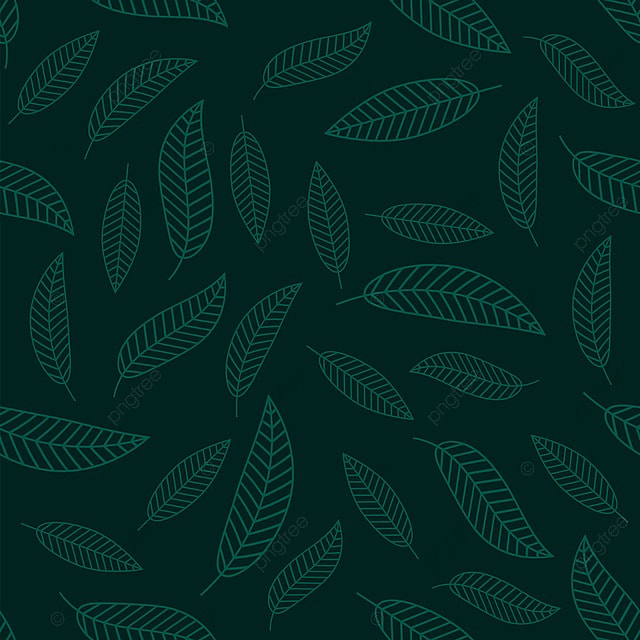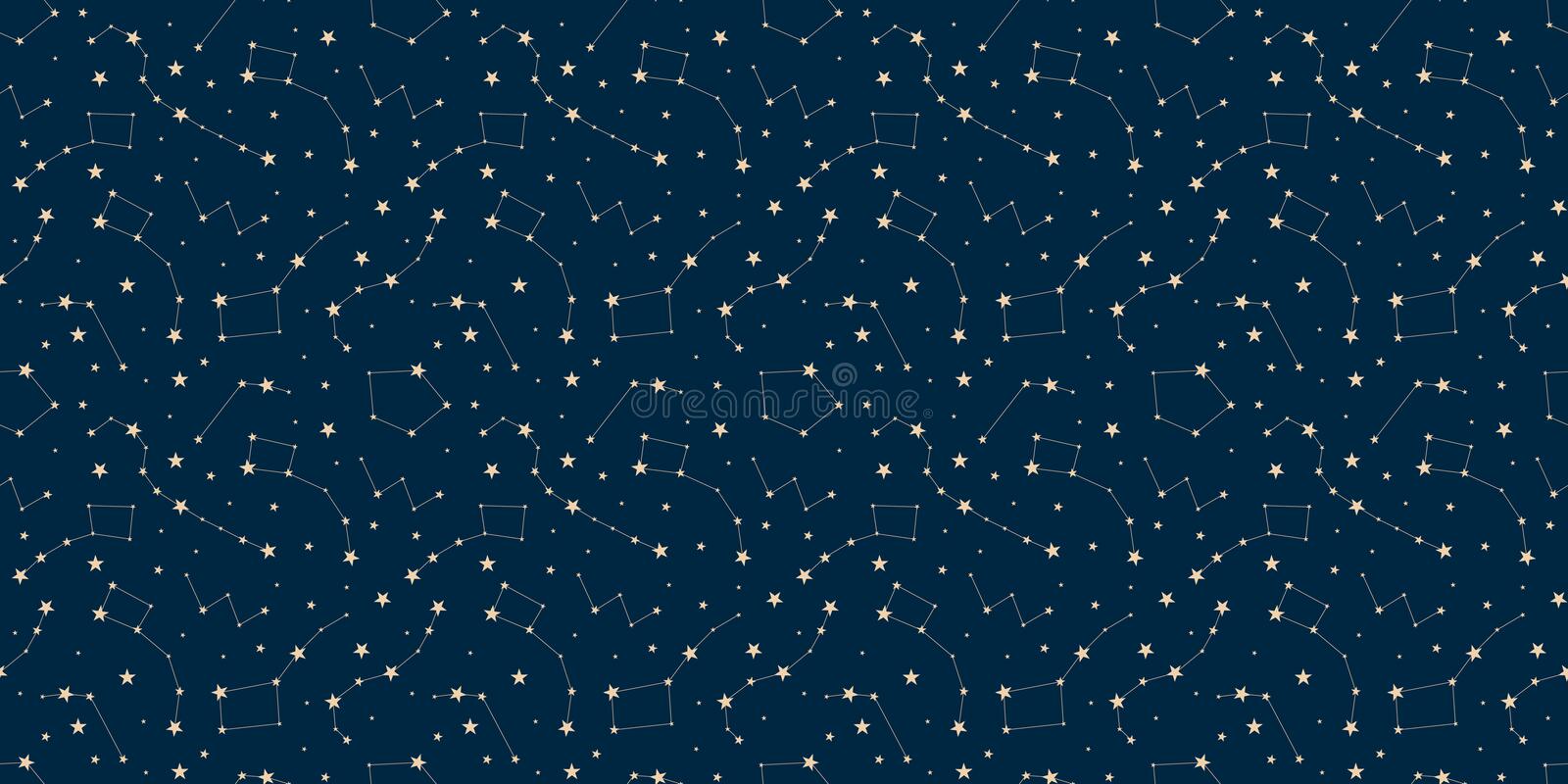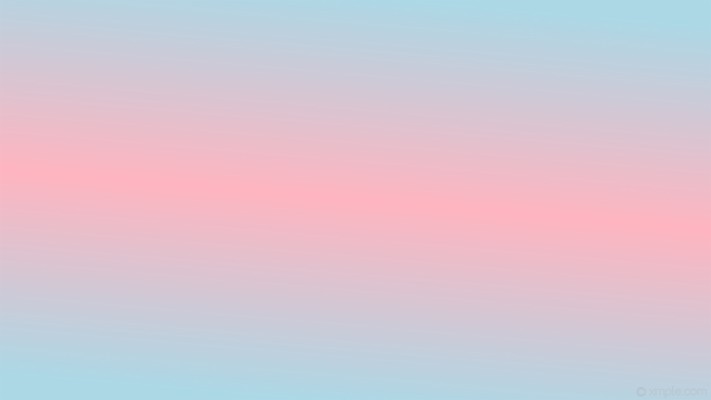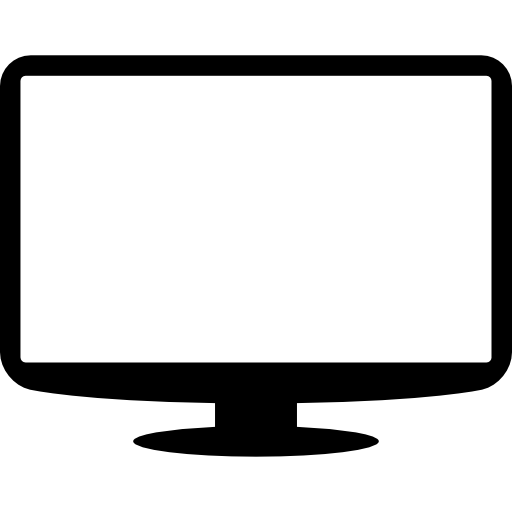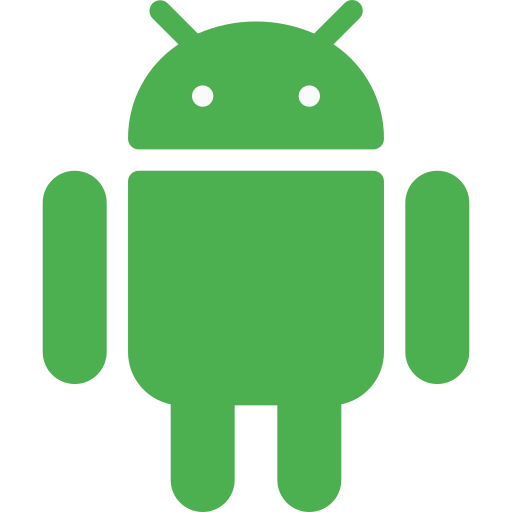Как убрать рекламный баннер
Попасть в сети мошенников может любой и каждый, а вот выйти из ситуации с достоинством по силам лишь немногим. Интернет индустрию просто захлестнула волна вирусов, руткитов и прочих вредоносных программ. Одной из таких гадостей является рекламный баннер, который устраивается в недрах Вашего браузера (как правило, это IE) и «радует» картинкой в пол-экрана, а то и весь экран. Так что нужно делать? Как убрать рекламный баннер? Вопрос не легкий, но решаемый.
Начнем с самого радикального метода, к которому советуем прибегать в самую последнюю очередь. Это переустановка операционной системы. Долгий и неблагодарный труд, зато дает сто процентов результата. Однако есть варианты намного проще, быстрее и действенней, поэтому с данным методом пока повременим.
Итак, начнем с самого простого. Проверка компьютера на наличие вирусов и вредоносных программ. Это можно сделать у себя дома, скачав свежий антивирус (Ваш ведь не справился и впустил незваного гостя). Устанавливаем полноценную «махину», или бесплатные программы типа Curelt!, Combofix, AVP Tool (или ZbotKiller). Запускаем сканер и ждем, что скажет система. Обычно нарушителя удается схватить за «мягкое место кода». Как вариант, сходите к другу с жестким диском и проверьте систему у него.
Еще одним простым методом борьбы являются страницы-разблокираторы от известных производителей антивирусов. На них можно указать тип баннера, номер телефона, а программа выдаст Вам код разблокировки. Вот некоторые полезные ссылки:
http://www.drweb.com/unlocker/index (Dr.Web);
http://support.kaspersky.ru/viruses/deblocker (Лаборатория Касперского);
http://www.esetnod32.ru/.support/winlock/ (NOD);
Продолжим. Неплохим вариантом является «загрузка с чекпоинта» или проще говоря, восстановление системы с определенного момента. Для этого нужно проследовать по такому пути: Пуск – Программы – Стандартные – Служебные – Восстановление системы. Затем выберите период, на который вы хотели бы вернуться, выбрав «Восстановление более раннего состояния компьютера». ВАЖНО!!! Если выбираете такой способ, то запомните, что вернувшись назад будут удалены все программы, которые были установлены после «точки отсчета». Способ может не действовать в силу отсутствия контрольных точек.
Теперь переходим к «общению с браузером» IE. Запустите диспетчер задач (Ctrl+Alt+Del), просмотрите запущенные задачи. Теперь запустите браузер. Должны появиться новые задачи. Ищем подозрительные процессы и удаляем их из памяти, предварительно записав название. Затем через поиск ищем гада и уничтожаем без права на восстановление.
Как вариант, заходите в IE, Сервис – Управление настройками. По одному начинаете отключать файлы с расширением «dll», затем перезагружаем браузер. Делаем так до момента, пока не найдем нужный файл и баннер пропадет. Затем удаляем файл, найдя его через поиск, и будет нам счастье.
Еще один способ. Заходим в Пуск – Выполнить, набираем regedit, попадаем в редактор реестра. Там ищем такие ключи: [HKEY_LOCAL_MACHINE\\SOFTWARE\\Microsoft\\Windows\\CurrentVersion\\Explorer\\Browser Helper Objects\\{9D64F819-9380-8473-DAB2-702FCB3D7A3E}]
[HKEY_CLASSES_ROOT\\CLSID\\{9D64F819-9380-8473-DAB2-702FCB3D7A3E}] Находим нужные ключи, нажимаем правую кнопку мыши, выбираем Удалить.
Затем удаляем файл по адресу %USERPOFILE%\Application Data\bpfeed.dll
Но лучше всего для интернет-путешествий пользоваться браузером Firefox и установить на него плагин AdBlock Plus , который не даст баннерам никакого шанса на попадание в Ваш компьютер.